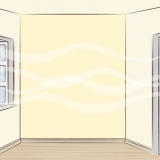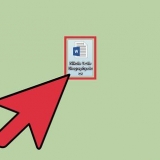De fleste datamaskiner vil knytte standardnettleseren til .html utvidelse. Det betyr at du vanligvis ikke trenger å slå opp en nettleser for å åpne filen – du kan bare dobbeltklikke på den og datamaskinen vil åpne den i standardnettleseren din. Hvis datamaskinen din ikke gjenkjenner filen, vil Windows spørre om du vil åpne filen med et allerede installert program eller laste ned et passende program for den utvidelsen fra Internett. Velg alternativet "Velg et program fra en liste over installerte programmer". Du kan deretter velge fra en liste over nettlesere som er installert på systemet ditt.





Kjør en html-fil
Innhold
HTML (Hypertext Markup Language) er et Internett-vendt skriptspråk. Den brukes hovedsakelig til å strukturere utseendet og funksjonen til nettsteder. Enhver fil som inneholder HTML-kode lagres med filtypen ".HTML". Alle moderne nettlesere, som Google Chrome, Safari og Mozilla Firefox gjenkjenner denne typen fil og kan åpne den.
Trinn
Metode 1 av 3: Lagre en HTML-fil

1. forstå HTML. HTML er en forkortelse for Hypertext Markup Language. HTML-filer er tekstfiler som definerer innholdet og layouten til en nettside. For å lese en HTML-fil trenger du et tekstredigeringsprogram (som Notisblokk, Notisblokk++ eller et spesielt HTML-redigeringsprogram). Hvis du vil se hvordan programkoden vises, må du kjøre den i en nettleser laget for å lese og behandle HTML-filer.

2. Skriv eller kopier HTML i et enkelt tekstredigeringsprogram. Hvis du er litt mer erfaren som programmerer, kan du begynne å bruke HTML-editorer som Adobe Dreamweaver, Microsoft Expression Web og Coffee Cup HTML Editor, men en enkel editor er egentlig alt du trenger for å komme i gang. Notisblokk (Windows) eller TextEdit (Mac) bør være tilstrekkelig.

3. Lagre filen som din fil.html. Hvis du oppretter en HTML-fil i Notisblokk, TextEdit eller et annet tekstredigeringsprogram, sørg for at du lagrer den med riktig filtype. Pass på at du får det gjennom "Lagre som type" endret filtypen til "Alle filer" (om nødvendig) og klikk"Lagre".
Metode 2 av 3: Kjøre en HTML-fil

1. Sørg for at du har en nettleser installert på datamaskinen. For å se en HTML-fil på datamaskinen din, trenger du en nettleser.

2. Finn den lagrede filen. Hvis du mistenker at filen er i en bestemt mappe, men du ikke finner den, kan du prøve å søke etter den på datamaskinen din. Skriv inn filen din.html i søkeboksen Start-menyen (på Windows) eller søkeboksen i Finder (på Mac).
HTML-filer er vanligvis i en mappe med samme navn som .html-fil, men uten .html utvidelse. Mappen kan inneholde flere filer, som f.eks .js .css, bilder og andre filer. Ikke bekymre deg for disse filene. De er filer som er nødvendige for sidens layout og funksjonalitet. Det er viktig at disse filene ikke blir slettet. La dem ligge i samme katalog (mappe) som HTML-filen, ellers vises ikke siden riktig. Hvis du liker å endre en HTML-fil, må du lære å kode i html og andre skriptspråk.

3. Høyreklikk (Windows) eller dobbeltklikk (Mac) filen og velg "Åpne med" fra menyen. Du kan nå velge mellom en av flere nettlesere installert på datamaskinen din, men standardnettleseren vil være øverst på listen. Åpne filen med en nettleser: Mozilla Firefox, Google Chrome, Safari, etc.

4. Se HTML-filen i den valgte nettleseren. Nettleseren vil automatisk tolke og vise koden din. Du kan se plasseringen til filen i adressefeltet – på den måten kan du være sikker på at riktig HTML-fil er åpnet, og ikke en annen fil.

5. Alternativ metode:Start nettleseren din og trykk Ctrl-O. Dette bør lukke vinduet "Å åpne" vist. Finn filen din, dobbeltklikk på den og filen åpnes i en ny fane i nettleservinduet. Ulike nettlesere kan bruke forskjellige hurtigtaster for å åpne en fil, så sjekk nettleserinnstillingene først.
Metode 3 av 3: Kjøre en HTML-fil for et nettsted

1. Åpne ditt foretrukne FTP-miljø. Hvis verten din har en innebygd FTP-funksjon, bruk den – det gjør ting mye enklere. Hvis ikke, bruk et eget FTP-program, for eksempel FileZilla.

2. Koble deretter til den eksterne serveren (serveren til nettstedet ditt). Hvis du bruker det innebygde miljøet, trenger du ikke bekymre deg for dette. Du vil se to bokser, både venstre og høyre. Fokuser først kun på boksen nederst til høyre, ikke på de andre boksene.

3. Finn HTML-filen din og dra den inn i boksen. Den blir lastet opp umiddelbart. Hvis du bruker det innebygde miljøet, finn mappen "htdocs" (eller standard HTML-mappen) og klikk "Laste opp"; da vil du se flere alternativer.
Ikke bruk snarveien! Med det laster du opp LNK Mirror-filen og det er ikke meningen.

4. Vent til filen lastes opp. Deretter, hvis du har fjernet standardsiden, kan du gå til nettstedet ditt for å se HTML-filen! Hvis du ser en liste over filer, klikker du på den .html-fil for å se den.
Tips
Bruk en annen nettleser enn Internet Explorer 7 for bedre ytelse.
Artikler om emnet "Kjør en html-fil"
Оцените, пожалуйста статью
Populær